Installez Linux à partir d'un périphérique USB ou de démarrage en mode live à l'aide de la commande unetbootin et DD

- 760
- 77
- Maxence Arnaud
Installation Linux de USB périphérique de stockage de masse ou se connecter à Environnement Linux en direct est une idée cool. Démarrer à partir d'un USB Le périphérique de stockage de masse est parfois nécessaire, surtout lorsque ROM Le dispositif multimédia ne fonctionne pas.
Démarrage les fenêtres de USB Le périphérique de stockage de masse n'est pas difficile, et avec la disponibilité de divers logiciels, il n'a été qu'à quelques clics. Le démarrage dans une machine Windows ne nécessite que trois fichiers, à savoir botte.ini, ntLDR, et ntdetect.com.
Mais démarrer dans un Linux La machine est un processus complexe qui nécessite beaucoup de fichiers et de processus d'une manière bien définie d'exécution. Le processus de démarrage est complexe mais la création d'un support USB par le démarrage est très interactive et amusante.
Lecture connexe: Comment installer Linux OS sur le lecteur USB et l'exécuter sur n'importe quel PCNous créerons une image USB Bootableable de deux manières différentes
- Non-bootin - est un outil open-source pour créer des lecteurs USB en direct boostables pour Ubuntu, Fedora et autres distributions Linux.
- dd - est un outil de ligne de commande pour la conversion et la copie de fichiers.
Pour créer une image de démarrage USB, certaines exigences de base sont:
- Périphérique de stockage de masse USB (Stylo à stylo).
- Image Linux dans CD/ /DVD/ /ISO ou l'Internet connexion (non recommandée pour les grandes images).
- les fenêtres/ /Linux Plateforme.
Création d'un périphérique USB démarrable à l'aide de l'outil UnetBootin
À installer Non-bootin sur Ubuntu et Ubuntu-Distributions Linux basées, utilisez la commande APT suivante pour ajouter PPA et l'installer.
$ sudo add-att-repository ppa: gezakovacs / ppa $ sudo apt-get update $ sudo apt-get install unetbootin
Alternativement, vous pouvez télécharger Non-bootin Binaires et les exécuter sans installer sur les systèmes Linux (prend en charge toutes les distributions Linux).
-------------- Système 64 bits -------------- $ wget https: // github.com / unetbootin / unetbootin / releases / download / 681 / Unetbootin-linux64-681.bin $ chmod + x ./ Unetbootine-linux64-681.bin $ sudo ./ Unetbootine-linux64-681.poubelle -------------- Système 32 bits -------------- $ wget https: // github.com / unetbootin / unetbootin / releases / download / 681 / unetbootin-linux-681.bin $ chmod + x ./ Unetbootin-linux-681.bin $ sudo ./ Unetbootin-linux-681.poubelle
Insérez votre USB Pen-entraînement dans le les fenêtres/ /Linux machine et lancement Non-bootin, Vous serez accueilli avec une fenêtre similaire à.
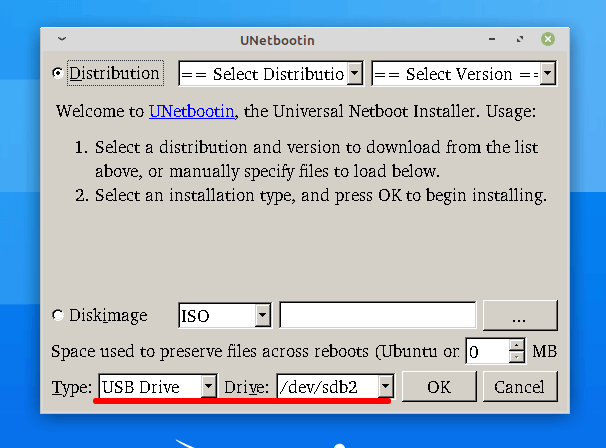 Outil Unetbootine
Outil Unetbootine Vérifiez le contenu au-dessus de la ligne rouge. Le type doit être Périphérique USB, strictement et si plus d'un périphérique USB est branché, vous devez connaître le nom de Périphérique USB Vous devez travailler sur. Une mauvaise sélection conduira à essuyer votre disque dur, alors soyez conscient. Vous pouvez parcourir l'image disque stockée sur votre disque dur, à partir du Non-bootin fenêtre.
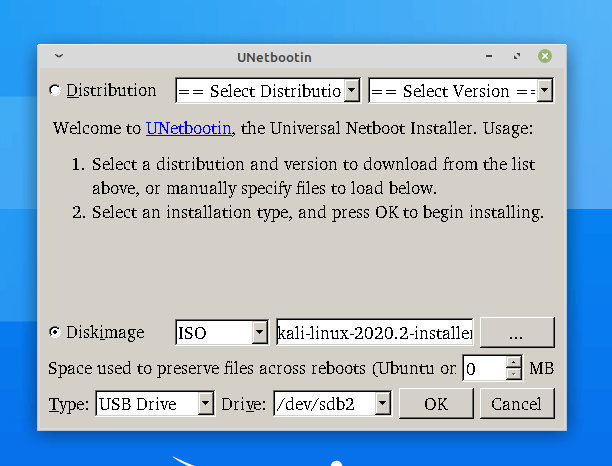 Unetbootin ajouter ISO
Unetbootin ajouter ISO Ou alternativement télécharger depuis Internet, en temps réel. Bien qu'il s'agisse d'un processus de prise de temps et peut entraîner une erreur lorsqu'une image plus grande est téléchargée.
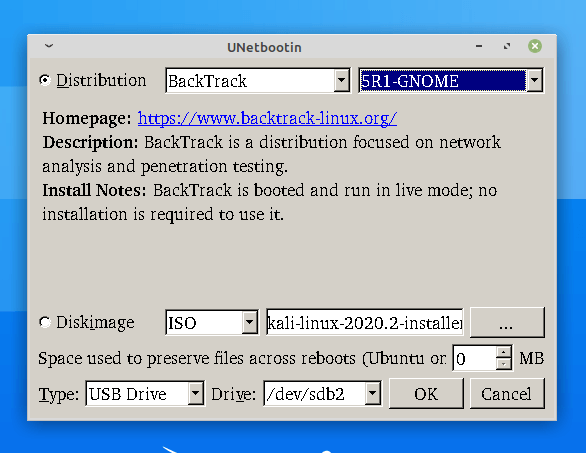 Créer des Drive USB Linux Bootable
Créer des Drive USB Linux Bootable Cliquez sur D'ACCORD, Et le processus de téléchargement et / ou d'extraction de l'image commencera. Il faudra du temps en fonction de la taille du téléchargement et / ou de la taille du fichier du ISO image. Une fois terminé, cliquezsortie'.
Branchez le périphérique de stockage USB en toute sécurité et branchez-le sur la machine que vous souhaitez botte. Redémarrage et définit ça périphérique de stockage USB Pour démarrer d'abord à partir du Bios menu qui peut-être F12, F8, F2, ou Del Selon votre machine et construire.
Vous serez accueilli avec une fenêtre comme ci-dessous, d'où vous pouvez démarrer dans Mode linux en direct et / ou Installer sur disque dur De là, directement.
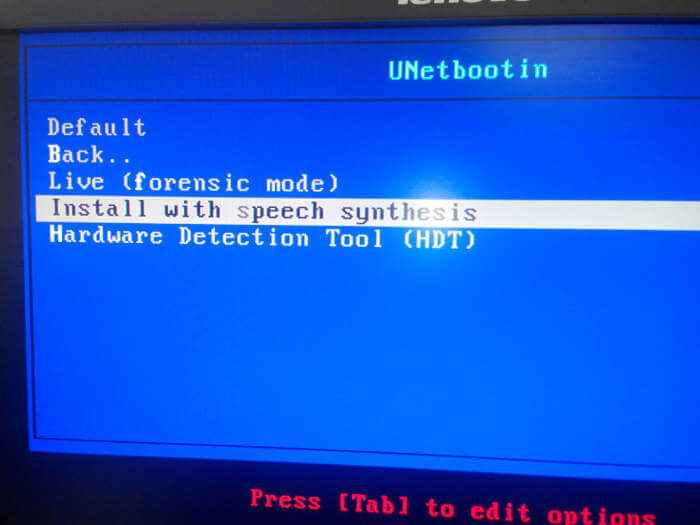 Démarrage de Linux depuis USB
Démarrage de Linux depuis USB Avantages d'utiliser unetbootin
- La plupart du traitement est automatisé.
- Facile à utiliser.
- Permettre de créer un bâton de démarrage à partir de Windows / Linux.
Inconvénients d'utiliser unetbootin
- Une mauvaise sélection de disque et toutes vos données et installation sur le disque dur primaire est essuyée.
Création d'un périphérique USB démarrable à l'aide de la commande DD
Commande DD à l'origine faisait partie de Unix, qui est implémenté dans Linux. Le dd La commande est capable de rayer les en-têtes, extraire des parties de fichiers binaires. Il est utilisé par le noyau Linux Makefiles Pour faire des images de démarrage.
La syntaxe de base de la commande DD est
dd if = of = bs =; synchronisation
Le mordre La taille est généralement "une certaine puissance de 2, Et généralement, pas moins de 512 octets i.e., 512, 1024, 2048, 4096, 8192, 16384, mais peut être n'importe quelle valeur entière entière raisonnable.
synchronisation L'option vous permet de tout copier en utilisant synchronisé E / S.
Exécutez la commande ci-dessous avec une modification en fonction de votre source et de votre destination.
# dd if = / home / serveur / téléchargements / kali-linux-2020.2-installer-amd64.ISO de = / dev / sdb1 bs = 512m; synchronisation
Il faudra du temps pour créer le disque de démarrage en fonction de la taille du ISO image et votre RAM capacité.
N'interrompez pas la création de bâtons de démarrage, une fois le processus terminé, vous obtiendrez quelque chose comme ça dans votre terminal.
4 + 1 enregistre en 4 + 1 enregistre 2547646464 octets (2.5 Go) copié, 252.723 S, 10.1 Mo / s
Maintenant, éjectez le disque en toute sécurité, branchez-le sur la machine que vous souhaitez démarrer avec Linux, et Yup n'oublie pas de modifier l'option de démarrage dans votre Bios, Définition de votre bâton flash pour démarrer principalement.
Quand USB est démarré, vous serez accueilli avec une fenêtre similaire à.
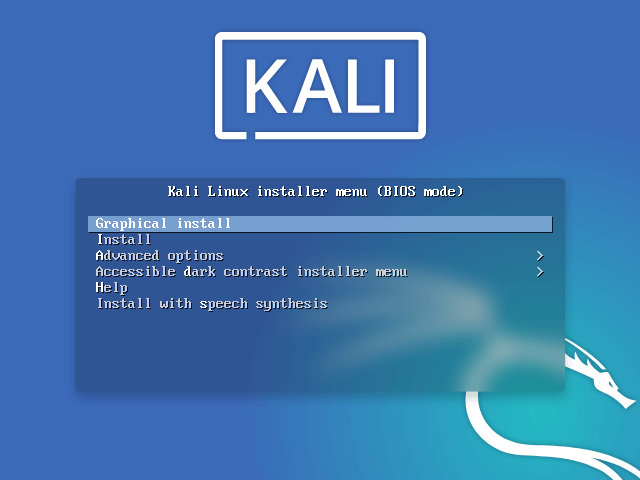 Menu de démarrage Kali Linux
Menu de démarrage Kali Linux Avantages de la méthode ci-dessus:
- Erreur la moins possible en faisant une copie.
- Aucun outil supplémentaire / tiers requis.
Inconvénients de la méthode ci-dessus:
- Pas de place pour l'erreur, une erreur et tout est essuyé.
- Manière non interactive.
- Vous devez savoir, ce que vous faites, car vous n'obtiendrez aucun manuel / invite / aide au moment de l'exécution, vous devez être bon dans les terminaux.
N'oubliez pas que toute la distribution n'autorise pas Environnement vivant, Mais la plupart de la distribution d'aujourd'hui. Vous pourrez vous connecter à un Environnement Linux en direct Seulement s'il est pris en charge.
L'article ci-dessus ne vise pas à comparer le deux méthodes. Avant d'écrire quoi que ce soit, nous donnons des heures à tester et à exécuter le processus pour vous assurer d'obtenir un 100% solution de travail.
Si vous êtes coincé quelque part, n'hésitez pas à nous contacter dans la section des commentaires. Pour tout dommage à données/ /disque, En raison de la méthode ci-dessus, ni le Auteur ni Tecmint est responsable.
C'est tout pour le moment. Je serai bientôt là, avec un autre article intéressant, vous adorerez lire. Jusque-là, restez en bonne santé, en sécurité, à l'écoute et connecté à Tecmint.
- « HardInfo - Vérifiez les informations matérielles dans Linux
- Comment installer MongoDB Community Edition sur Ubuntu »

